- 1AI辅写疑似度怎么查看:七个简单步骤详解_ai疑似度查询
- 2论文翻译 | FCOSv2:《FCOS: A Simple and Strong Anchor-free Object Detector》
- 3NSSCTF题解
- 4vue项目UEditor富文本编辑器升级(从1.4.3升级到1.5.0)_edui-editor
- 5如何区分一段代码是C++还是C代码编写的_怎么看出来一个程序是c加加
- 6猿创征文|低代码开发15个高效开源项目推荐_低代码 开源_开源低代码
- 7自动抢票神器,低调使用,随时被下架_bypass不能用了吗
- 8代码随想录算法训练营第三十八天|● 理论基础 ● 509. 斐波那契数 ● 70. 爬楼梯 ● 746. 使用最小花费爬楼梯
- 9开源与在线 M3U8 Downloader 项目介绍及使用指南
- 10全志T113开发板Qt远程调试_全志t113开发版
2024年最全VScode远程连接linux_vscode远程连接linux服务器
赞
踩
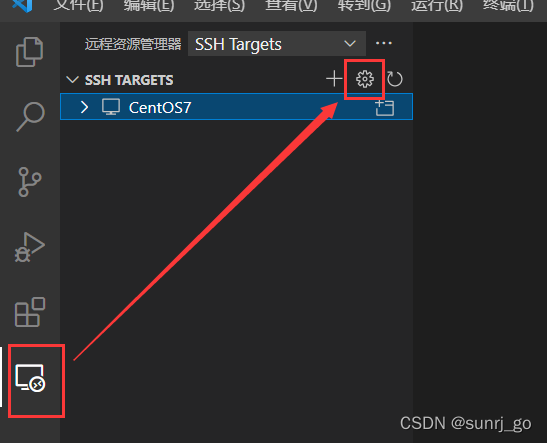
2)点击弹出的 config文件,如下图
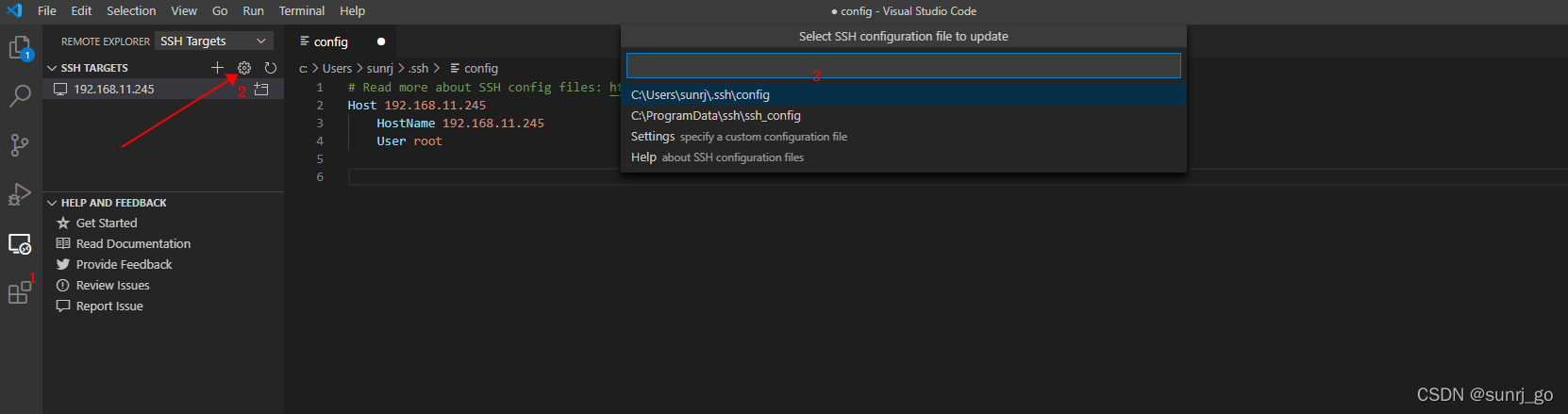
3)在文件中填写服务器的配置
Host为在VS Code内显示的名称,可以随意填写,Hostname是远程服务器的公网IP地址,User 是用于登录的用户名称。如下图:
选择.ssh/config
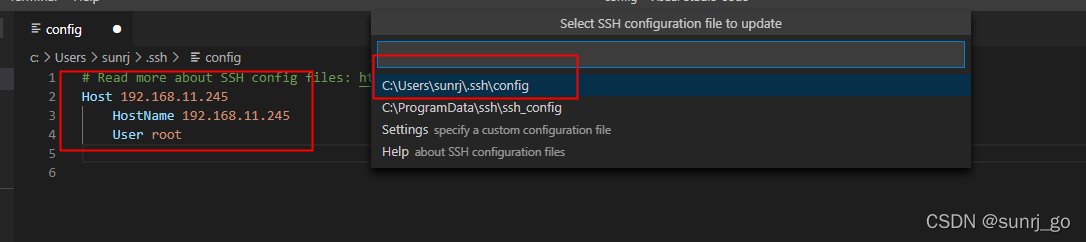
第三步:修改VS Code 设置
依次选择 “文件”->“首选项”->“设置”,搜索 Show Login Terminal,勾选 ‘Always reveal the SSH login terminal’
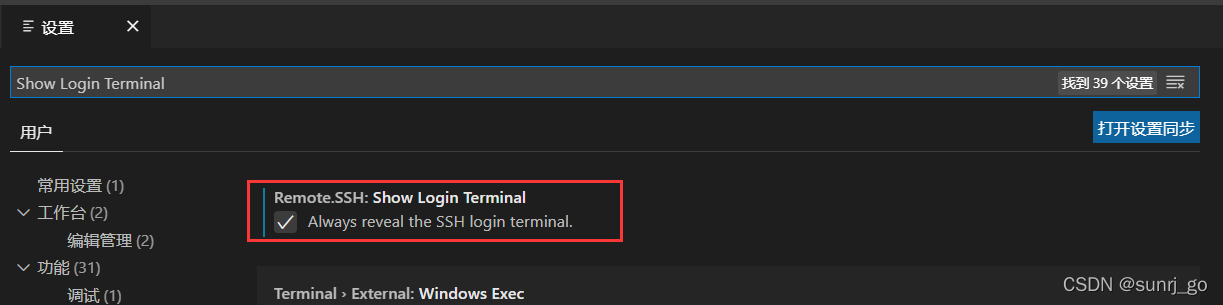
第四步:进行远程连接并操作
1)再点击远程连接的图标,选择 Connect to Host in New Window,如下图
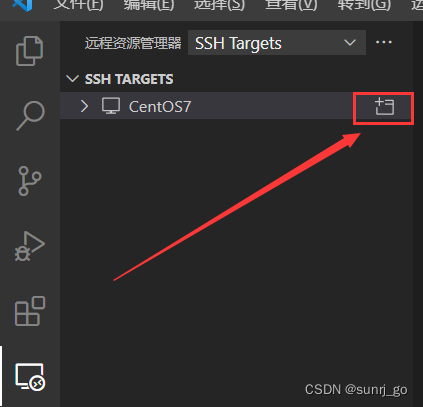
2)点击后会打开一个新的VSCode,在下方的终端中,输入登录密码
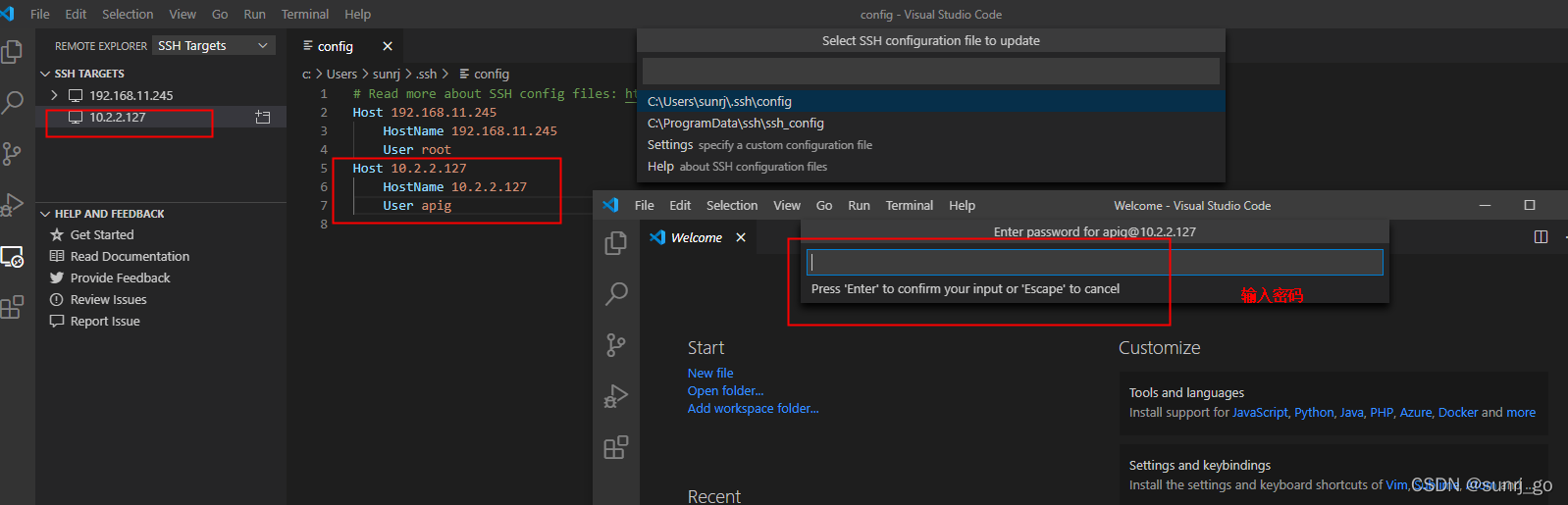
3)输入后会显示已连接到远程,这时选择打开文件夹,
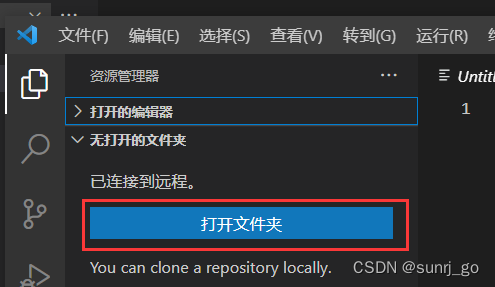
4)选择要打开的文件夹,点击确定
或者控制台执行 打开对应的文件夹
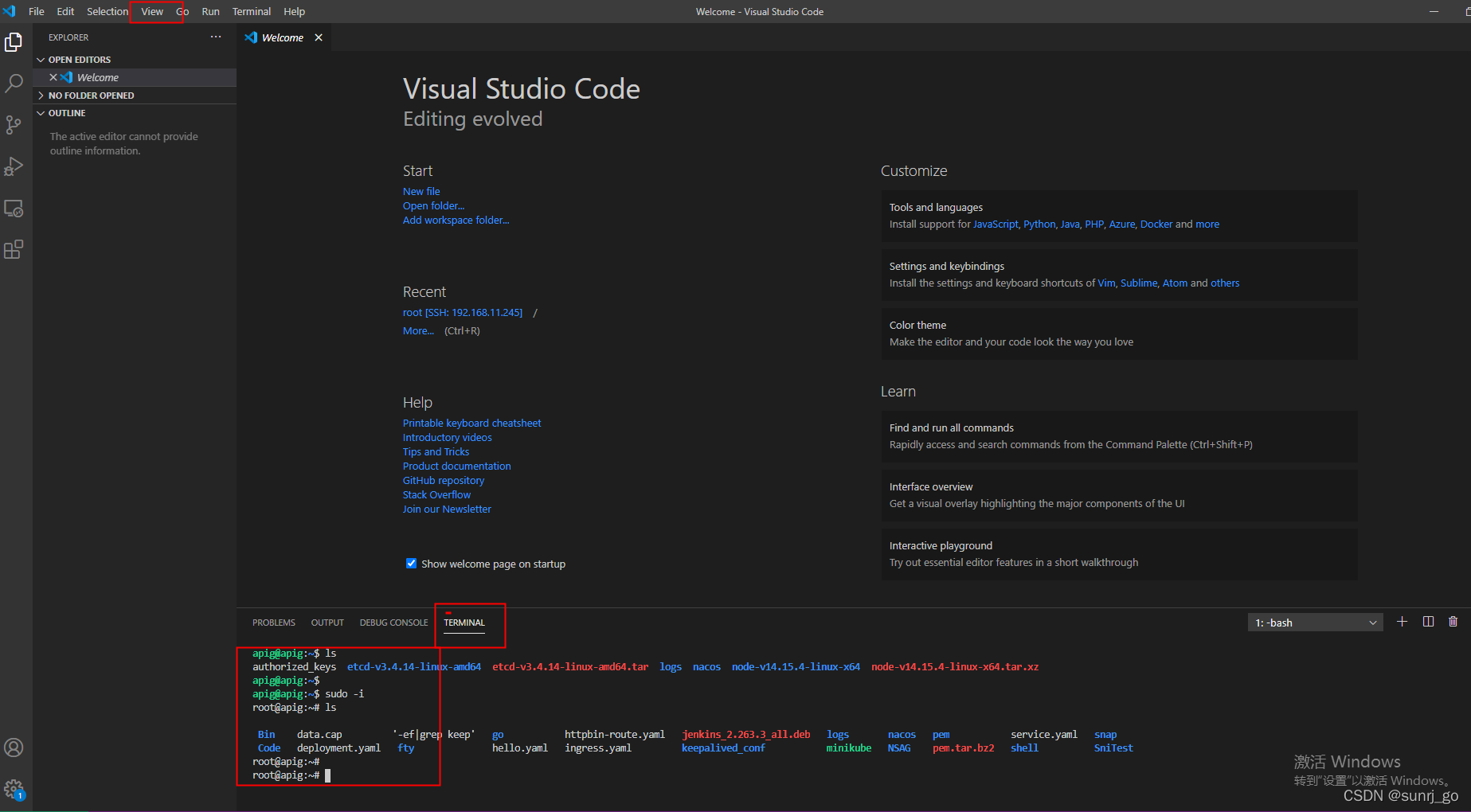
记录VSCode远程连接服务器开发的问题解决
遇到的问题
1.使用VSCode连接远程服务器时每次打开窗口都需要输入密码,很麻烦
2.在root用户不能使用code命令
3.保存文件时提示没有权限,对文件只有只读权限
问题解决
1.第一个问题:
需要使用SSH的免密登录功能,要注意VSCode的ssh配置文件,配置的是什么用户,就是用什么用户登录的,相应的要把本地sshkey的公钥信息拷贝至所在用户家目录的.ssh/authorized_keys文件中。
- 比如:我的本地VSCode的ssh配置文件信息为如下,则需要在97这个服务的root用户/root目录下的.ssh/authorized_keys文件中追加我本地的sshkey公钥信息
Host 10.2.2.99
HostName 10.2.2.99
User root
- 1
- 2
- 3
- 4

最全的Linux教程,Linux从入门到精通
======================
-
linux从入门到精通(第2版)
-
Linux系统移植
-
Linux驱动开发入门与实战
-
LINUX 系统移植 第2版
-
Linux开源网络全栈详解 从DPDK到OpenFlow

第一份《Linux从入门到精通》466页
====================
内容简介
====
本书是获得了很多读者好评的Linux经典畅销书**《Linux从入门到精通》的第2版**。本书第1版出版后曾经多次印刷,并被51CTO读书频道评为“最受读者喜爱的原创IT技术图书奖”。本书第﹖版以最新的Ubuntu 12.04为版本,循序渐进地向读者介绍了Linux 的基础应用、系统管理、网络应用、娱乐和办公、程序开发、服务器配置、系统安全等。本书附带1张光盘,内容为本书配套多媒体教学视频。另外,本书还为读者提供了大量的Linux学习资料和Ubuntu安装镜像文件,供读者免费下载。

本书适合广大Linux初中级用户、开源软件爱好者和大专院校的学生阅读,同时也非常适合准备从事Linux平台开发的各类人员。
需要《Linux入门到精通》、《linux系统移植》、《Linux驱动开发入门实战》、《Linux开源网络全栈》电子书籍及教程的工程师朋友们劳烦您转发+评论
网上学习资料一大堆,但如果学到的知识不成体系,遇到问题时只是浅尝辄止,不再深入研究,那么很难做到真正的技术提升。
一个人可以走的很快,但一群人才能走的更远!不论你是正从事IT行业的老鸟或是对IT行业感兴趣的新人,都欢迎加入我们的的圈子(技术交流、学习资源、职场吐槽、大厂内推、面试辅导),让我们一起学习成长!


